【デジタルお絵描き】(クリスタv2)CLIP STUDIO PAINT Ver.1.x→2.0アップグレードがうまく出来ない時に読む資料(2023年3月15日版)
はじめましてのヒトは、はじめまして。
いつもの皆様、こんにちわ。
大葉さんです。
前回のお話
CLIP STUDIO PAINT2.0発売開始、おめでとうございます!!!🎉🎉🎉
//
— CLIP STUDIO PAINT(クリスタ) (@clip_celsys) March 14, 2023
CLIP STUDIO PAINT Ver.2.0発売‼️
\\
・好みの顔がつくれる頭部モデル
・カメラで撮影した手を3Dデッサン人形に反映するハンドスキャナー
・陰影の自動作成
・リアルで鮮やかなブラシ混色
その他、多数の新機能が搭載されました✨
🔽詳しくはこちらhttps://t.co/y1pCnRbhAu pic.twitter.com/ugxRfrbvu2
さっそくVer1.xからVer2.0.0にアップデートしてみたので、その記録を残します。こういうのは嬉々としてひとばしらするタイプです、わくわく!
※無期限版はCLIP STUDIO公式からのみ購入可能
なぜこの記事を書いたのか?
CLIP STUDIO PAINT2.0発売開始をお祝いしたかったからです。
また、Ver.1.xからのバージョンアップ手順でミスをしたので、その内容についても残しておきます。
■CLIP STUDIO PAINT2.0のアクティベーションコードの確認方法
こちらの公式オンラインサポートをご確認ください。
Ver2.0無償アップグレード対象の方は、CLIP STUDIO(※PAINTではない方)を起動して、ここをクリックしてください。
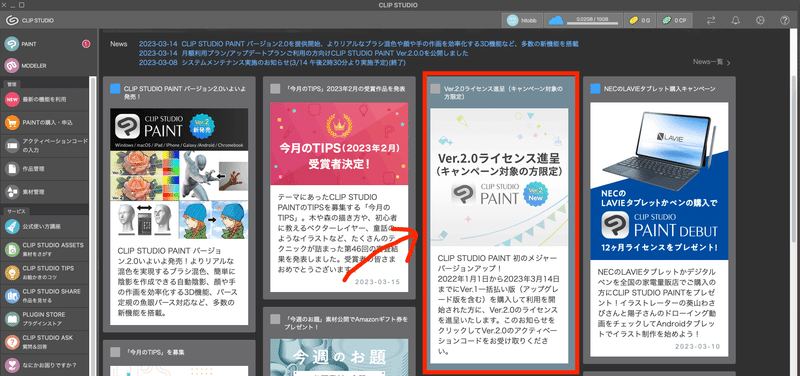
こんな感じでライセンスが表示されます。

表示されたアクティベーションコードをメモしましょう。
■アップグレードパスの確認
もし、CLIP STUDIO 2.0 無償アップグレード用のアクティベーションコードを入手していない場合は、追加費用を払って購入する形になります。
公式のアップグレードパス確認方法は、こちら。
メモ:
公式のアップグレードパス確認方法は「Ver2.0無償アップグレードキャンペーンが考慮されていません」新たな費用を払う前に、まず無償アップグレード用のアクティベーションコードの有無を確認してください。
一括で全アップグレードパスを確認したいという、そこのあなた。Twitterに神がいたので、全クリスタユーザー様、これをみて!
へいたろう様( https://twitter.com/heytaroh/ )有益なツイートありがとうございます。
ってことで、クリスタ2.0導入チャート作ったよ!以前作ってたやつの23年3月の最新版です。2.0使ってみたいなって方は[これから使いたい人]も[今使ってる人]も自分に合った方法で導入検討したってください!
— へいたろう/平井太朗 (@heytaroh) March 14, 2023
間違いあったらごめん!←https://t.co/wbDnKhNlJX pic.twitter.com/TwtkGRetjJ
■アップグレード方法(オペレーションミス部分とリカバリー含む)
がっつりとオペレーションミスして沼にハマったので、ありのまま、ここに記載しておきます。他の方々の参考になれば。
(1)CLIP STUDIO(※PAINTではない方)を起動し、「アクティベーションコードの入力」をクリック。

(2)アクティベーションコードを入力し「送信」をクリックすると、以下の画面に推移します。
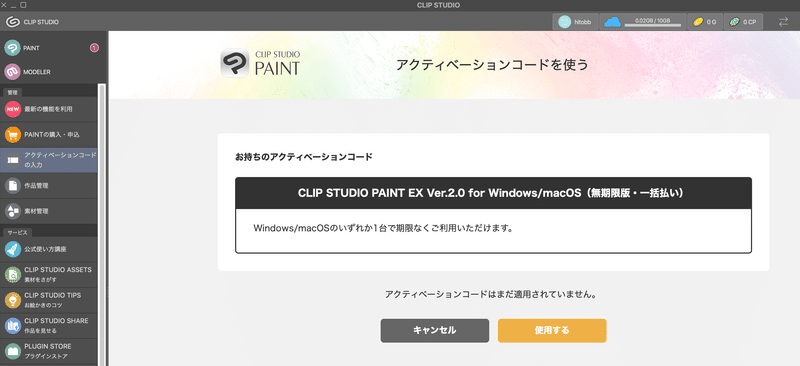
(3)「使用する」をクリック。
(4)以下の画面に推移します。「確定する」をクリック。
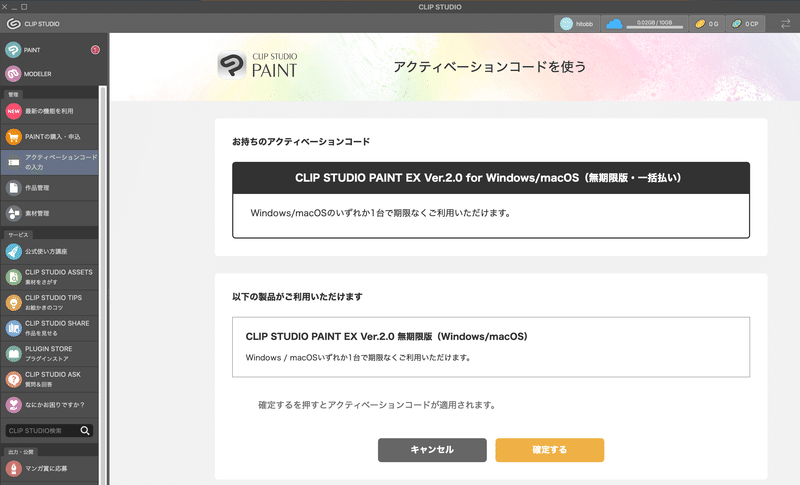
(5)以下の画面に推移します。地味にライセンス番号が表示されているので、キャプチャ画面の取り扱いには気をつけてください。
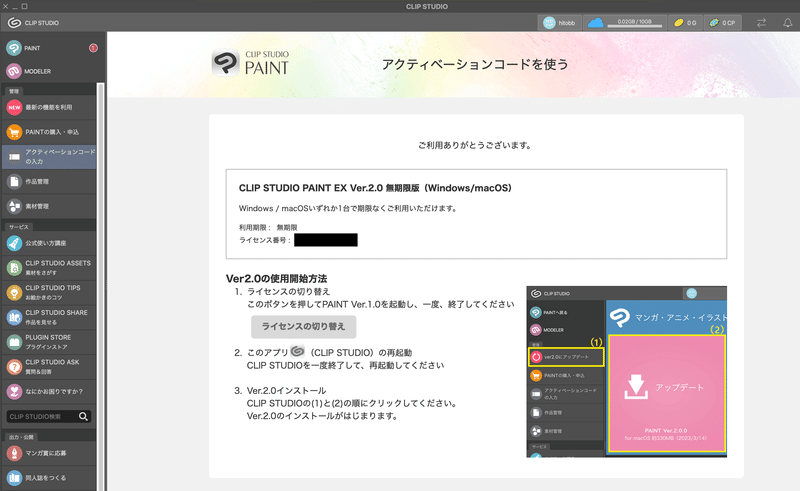
(6)【ここでミスしました】上記画面上に表示された「ライセンスの切り替え」ボタンは一見グレーアウトしているように見えますが、クリック可能です。本来は上記ボタンをクリックすることで、アクティブなライセンスがVer1.xからVer2.xに切り替わるはずでしたが、そのオペレーションを行わなかったことで、(9)の画面が上記画像と異なってしまいました。
(7)ここをクリックして、CLIP STUDIOを起動します。
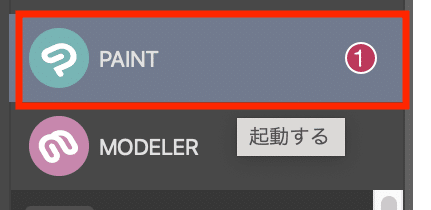
(8)CLIP STUDIO /CLIP STUDIO PAINTを終了します。
(9)CLIP STUDIO(※PAINTではない方)を起動して、「最新の機能を利用」をクリック。
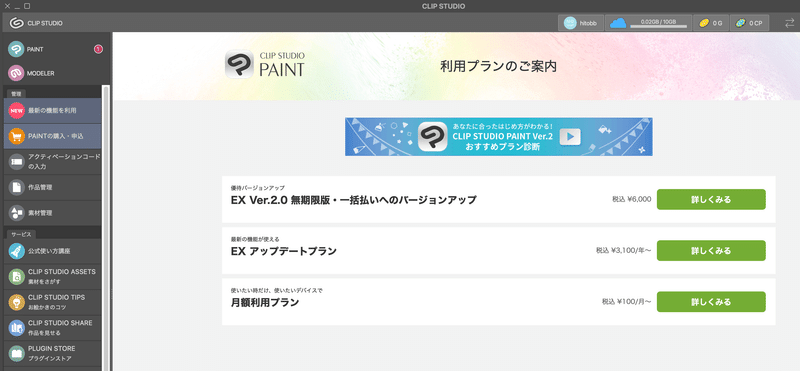
(※オペレーションミスにより、ここで問題発生)すべての「詳しく見る」をクリックしたのですが、いずれのボタンをクリックしても、追加でライセンスを購入するサイトにジャンプしました。
(10)CLIP STUDIO PAINTを起動します。
(11)「CLIP STUDIO PAINT」→「ライセンスの確認・変更」をクリックします。
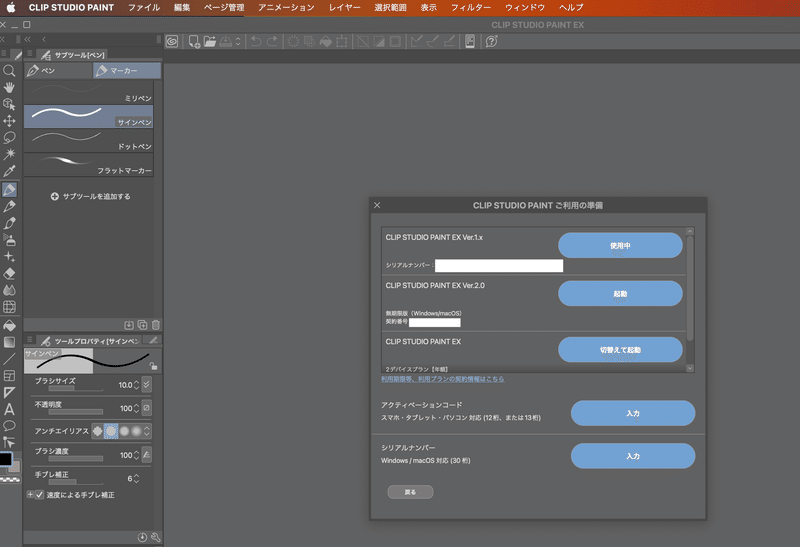
(12)ライセンスがVer1.xのままになっています。
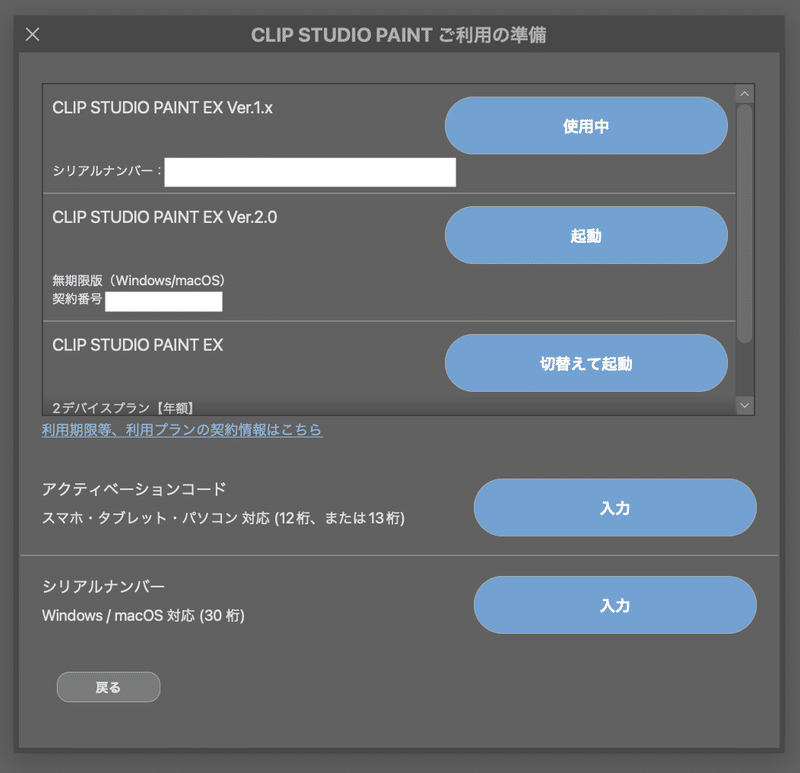
(13)Ver2.0側のライセンス「起動」をクリックすると、以下の画面に推移します。
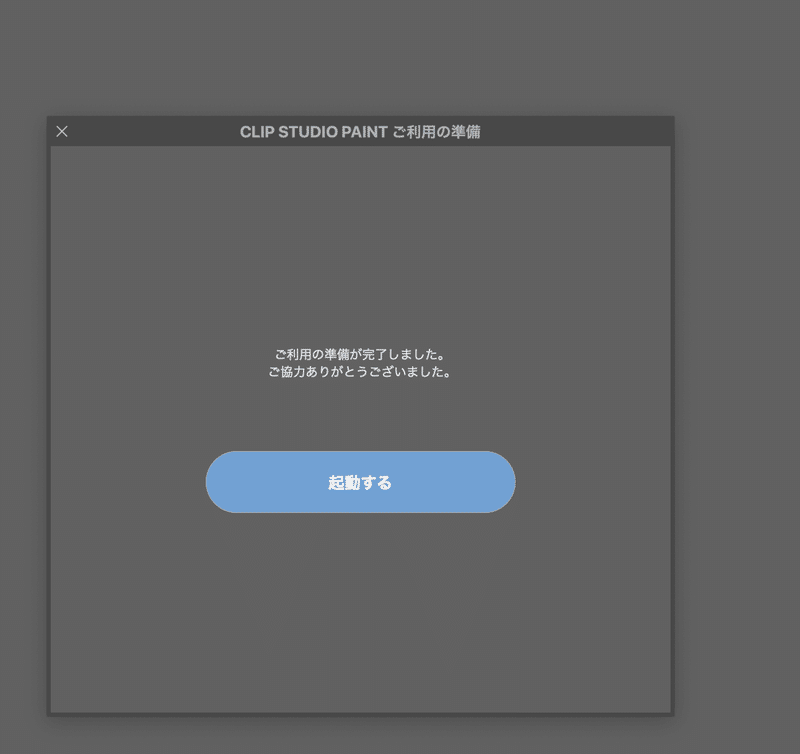
(14)「起動する」をクリックすると、以下のポップアップが表示されます。
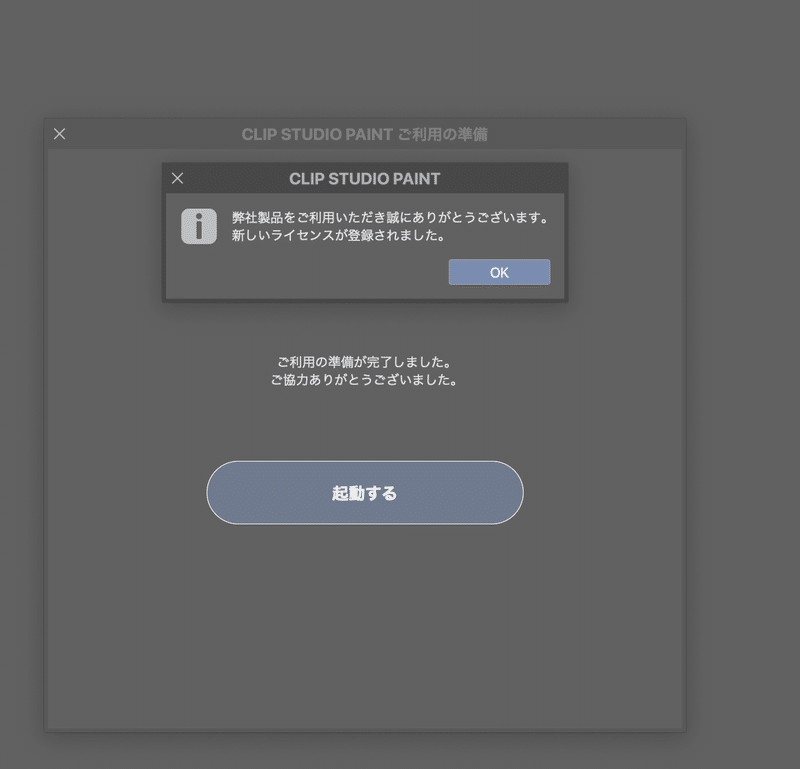
(15)再度「CLIP STUDIO PAINT」→「ライセンスの確認・変更」をクリックすると、ライセンスがVer2.0に切り替わっています。
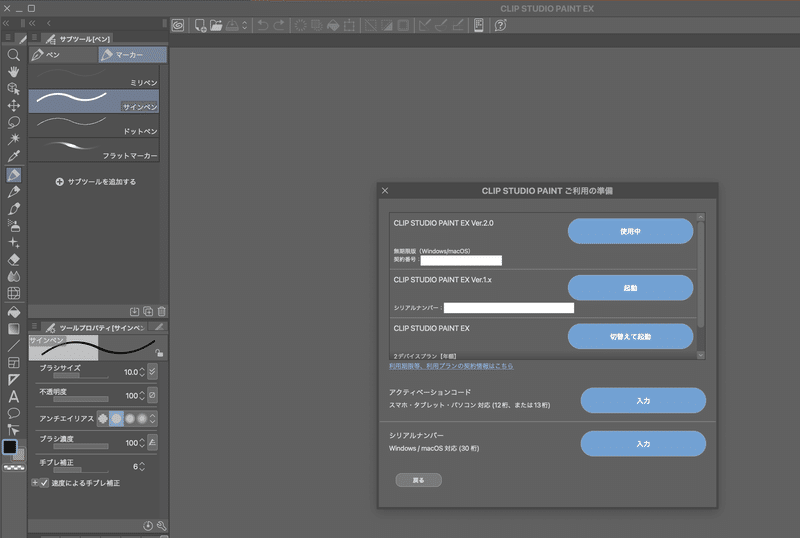
(16)CLIP STUDIO(※PAINTではない方)を起動すると「最新の機能を利用」が「Ver2.0にアップデート」に変更されています。
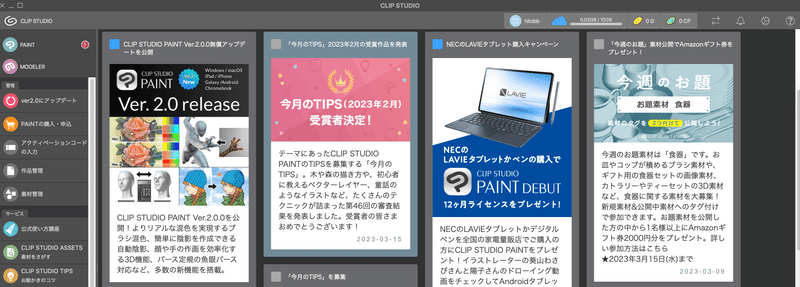
(17)「Ver2.0にアップデート」→「アップデート」をクリックします。30分程度、待ちましょう。
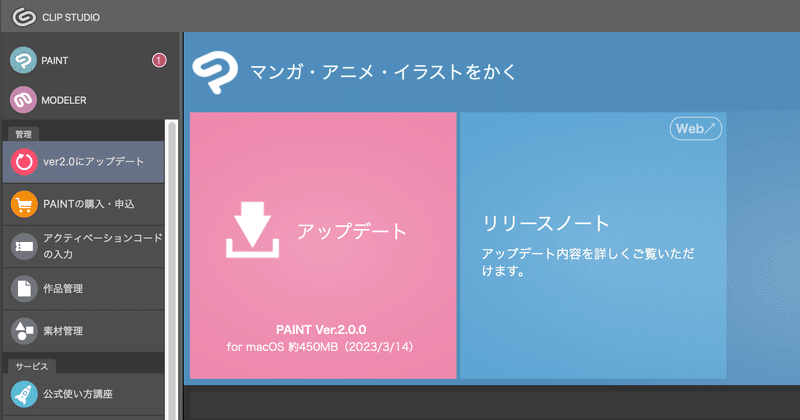
(18)「バージョンアップが完了するまで、別のCLIP STUDIOを起動しないでください」のポップアップが出ていた場合はOKボタンを押してください。
(19)「PAINTの横の①赤マークがない」「管理の下に「Ver2.0にアップデート」の項目がない」状態で、CLIP STUDIO(※PAINTではない方)が起動すれば、バージョンアップは成功です。
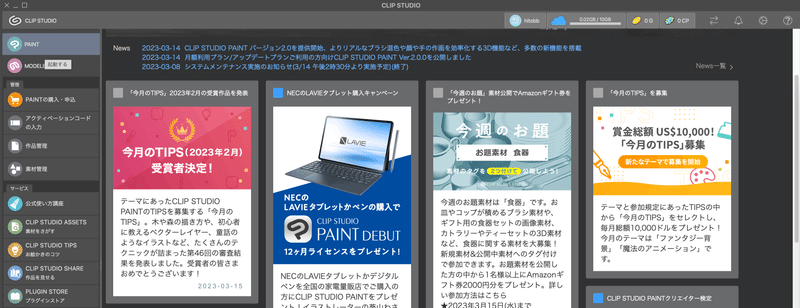
(20)最後にCLIP STUDIO PAINTを起動します。
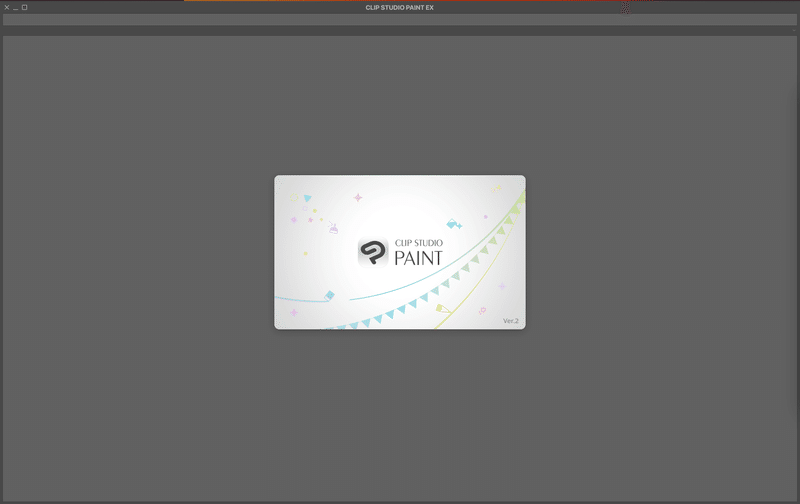
ようこそ、Ver2の世界へ!!
オペレーションミスには気をつけましょうね!(自戒を込めて)
ではでは〜
次のお話
この記事が気に入ったらサポートをしてみませんか?
